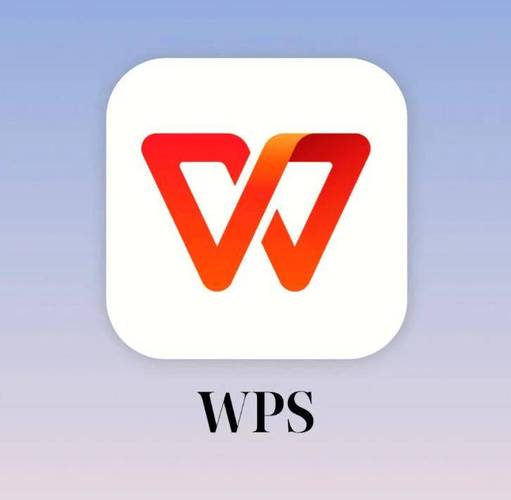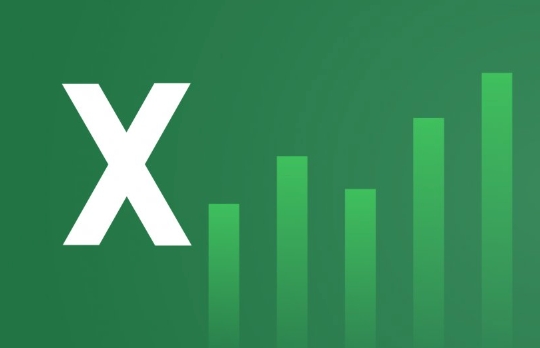如何修复 Windows 11 中的 Hypervisor 错误
大家好,今天本人给大家带来文章《如何修复 Windows 11 中的 Hypervisor 错误》,文中内容主要涉及到,如果你对文章方面的知识点感兴趣,那就请各位朋友继续看下去吧~希望能真正帮到你们,谢谢!
对于许多用户来说,Windows 有一个隐藏的内置功能,可用于轻松创建和管理虚拟机。此功能称为 Hypervisor 或 Hyper-V。但与其他 Windows 功能一样,此功能并非完全没有错误。在本文中,我们将向您展示如何轻松快速地解决 Hyper-V 问题。因此,事不宜迟,让我们立即进入解决方案,让虚拟机启动并运行。
修复 1 – 检查您的系统是否支持 Hyper-V
您应该尝试的第一件事是检查系统是否支持 Hyper-V 并且仍然处于激活状态。
1.您必须重新启动系统。要安全地执行此操作,请按一次 Windows 键并点击“关闭或注销”。
2.接下来,点击“ Restart ”重启系统。
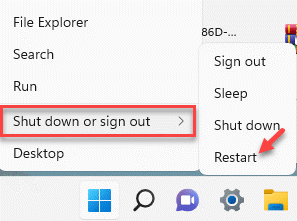
3. 当您的系统启动时出现制造商徽标时,按住键盘上的“ Delete ”键以访问 BIOS 设置。
注意 ——
请记住,此 BIOS 密钥可能因设备而异。
当您的计算机启动时,请睁大眼睛寻找访问 BIOS 的实际按钮。[如果您无法打开 BIOS,请让您的计算机正常启动并重试整个过程。]

3. 打开BIOS窗口后,转到“高级”选项卡*。
4.接下来,使用键盘上的箭头从列表中选择“ Virtualization ”并将其设置为“ Enabled ”。
[
*注意 ——
您可能在高级设置页面上找不到“虚拟化”选项。在某些计算机中,此选项位于“性能”部分。
]
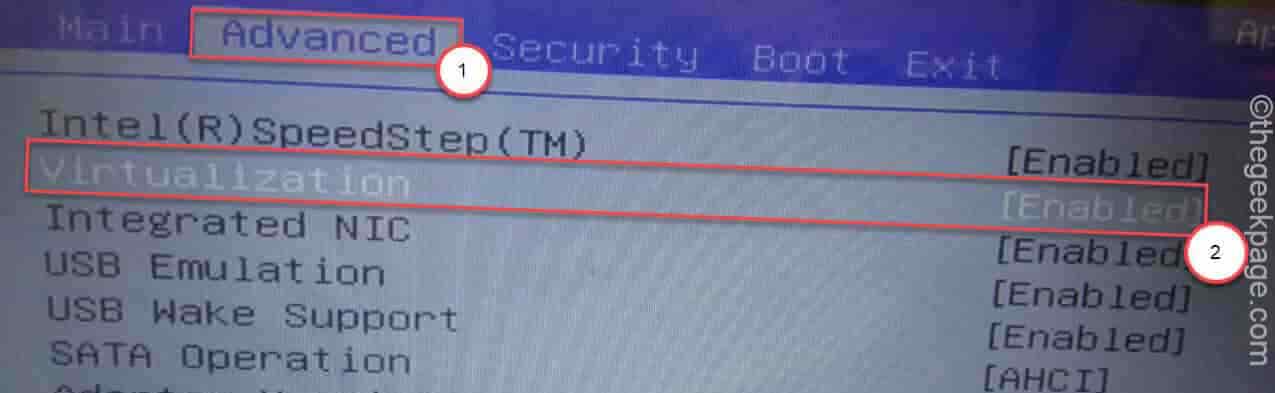
5. 再次按下与其关联的键以保存设置。
[这是本机的“ F10 ”键。]
6. 之后,选择“是”,最后保存并退出计算机上的 BIOS 设置。

您的计算机将正常启动。
对于 AMD 用户
尽管该方法与 Intel 用户相似,但 AMD 用户的术语不同。
1. 重启系统并按照我们上面详述的方法打开 BIOS 设置。
2. 您将找到“ MIT ”部分。去那里。
3.接下来,前往“高级频率设置”。
4.在这里,您可以找到“高级核心设置”。
5. 在这里您将在屏幕上看到“SVM 模式”选项。
6.只需将其切换到“启用”。
完成后,点击保存键以保存更改。
完成此操作后,让您的计算机正常启动。
如何检查虚拟化是否启用?
您可以直接从任务管理器检查是否启用了虚拟化。
1.首先,右键单击 Windows 图标并点击“任务管理器”。

2. 然后,前往“性能”选项卡。
3. 在这里,点击“ CPU ”部分。
4. 您会注意到 CPU 的几个参数的状态。只需检查“虚拟化”是否显示“已启用”。
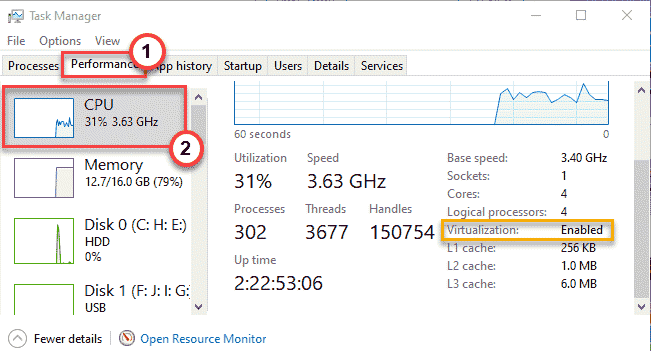
检查状态后,它显示“已启用”,只需尝试打开 Hyper-V 快速创建。检查这是否有效。
修复 2 – 启用 Hyper-V 功能
Hyper-V 可能未在系统上正确激活。
1.您需要打开运行终端。因此,同时按下Win 键 + R键。
2. 之后,在运行中输入这个词,然后单击“确定”。
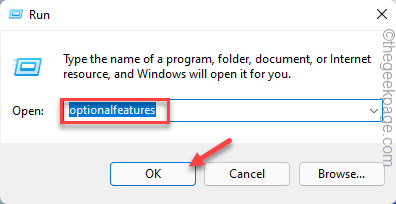
稍后将出现 Windows 功能。
3. 当 Windows 功能打开时,向下滚动到“ Hyper-V ”。
4. 只需选中“ Hyper-V ”旁边的复选框。然后,点击“确定”以启用 Hyper-V 功能。

Windows 现在将下载 Hyper-V 功能的组件并在系统上激活它。
这个过程需要一段时间。所以,只能耐心等待。
6. 完成后,点击“重新启动”以重新启动计算机。
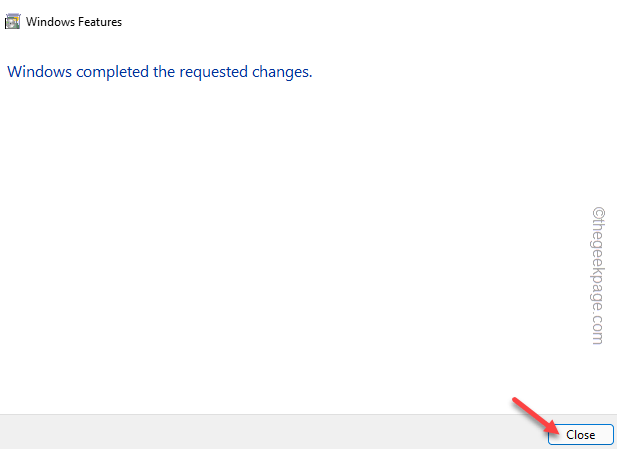
计算机重新启动后,从搜索框中搜索“Hyper-V”并检查它是否正常工作。
修复 3 – 自动启动 Hyper-V
您可以确保 Hyper-V 在系统启动时自动启动。
1. 自动化 Hyper-V 启动非常容易。你只需要传递一个命令。
2. 为此,请在搜索框中键入“ cmd ”,然后右键单击“命令提示符”并单击“以管理员身份运行”。
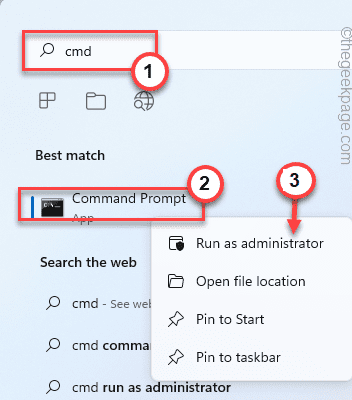
3.找到终端后,粘贴此代码并按Enter。
bcdedit /set hypervisorlaunchtype auto
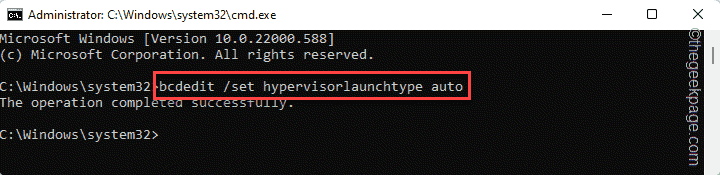
之后,关闭终端并重新启动计算机。重新启动系统后,系统管理程序将启动。
修复 4 – 停止启动 Hyper-V 服务
您可以停止-启动 Hyper-V 服务。
1.首先,同时按下Win键和R键。
2. 然后,写下这个并按Enter。
服务.msc
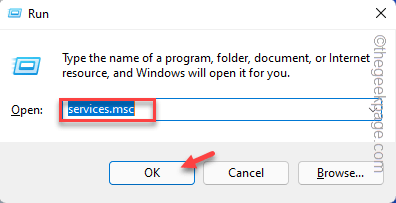
3. 寻找“ Hyper-V 虚拟机管理”服务。双击它进行修改。
[如果找不到特定服务,请查找“ Hyper-V 远程桌面虚拟化”并打开其属性。]
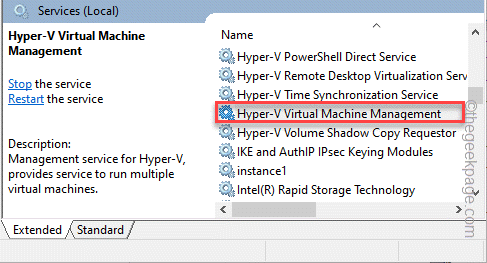
4. 如果已经在运行,点击“停止”停止服务。
5. 停止后,单击“开始”启动它。
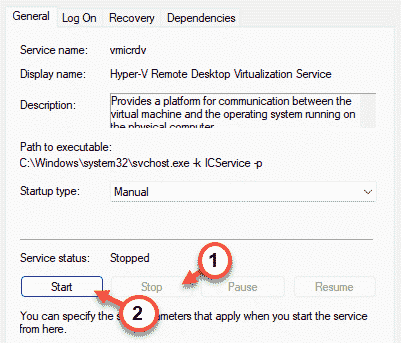
之后,关闭“服务”屏幕。然后,启动 Hyper-V 是否正常工作。这次它应该可以正常工作了。
附加提示–
1. 打开系统上的 Windows 更新并检查新更新。
2.此外,您还可以尝试使用以下命令从提升的命令提示符屏幕运行磁盘检查操作 -
今天关于《如何修复 Windows 11 中的 Hypervisor 错误》的内容就介绍到这里了,是不是学起来一目了然!想要了解更多关于Hyper-V,虚拟机,BIOS,hypervisor的内容请关注golang学习网公众号!
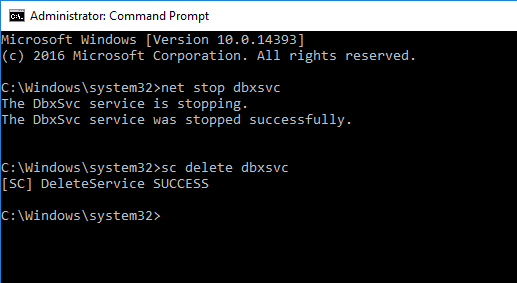 什么是 DbxSvc.exe 以及如何禁用它?
什么是 DbxSvc.exe 以及如何禁用它?
- 上一篇
- 什么是 DbxSvc.exe 以及如何禁用它?
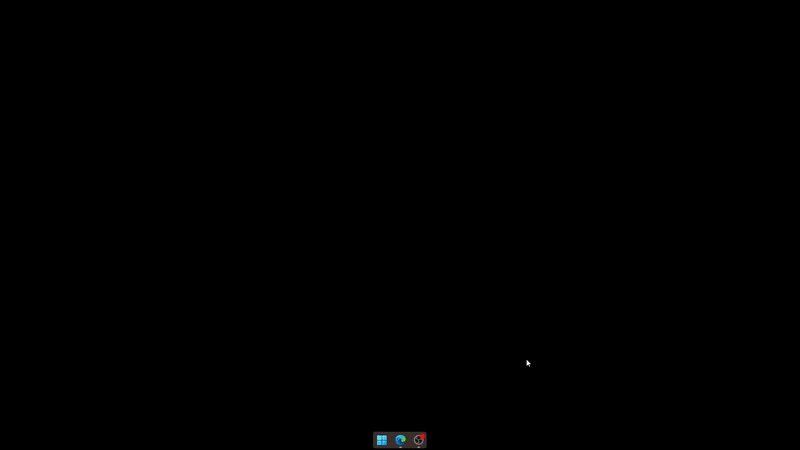
- 下一篇
- 如何在 Windows 11 中创建开始菜单文件夹并重命名它们
-

- 文章 · 软件教程 | 11秒前 |
- 竖屏全屏设置方法及影响分析
- 220浏览 收藏
-

- 文章 · 软件教程 | 4分钟前 |
- 抖音私信表情收不到?这样解决很有效
- 291浏览 收藏
-
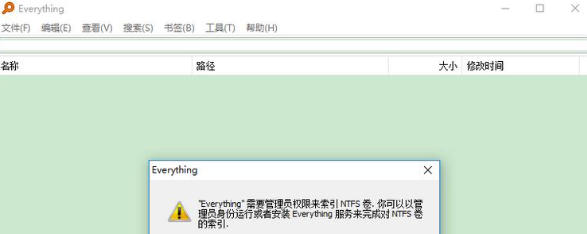
- 文章 · 软件教程 | 11分钟前 | 效率 自定义 快捷键设置 文件搜索 Everything
- EveryThing快捷键设置全攻略
- 301浏览 收藏
-

- 文章 · 软件教程 | 12分钟前 |
- 猫眼电影座位锁定查看教程
- 325浏览 收藏
-

- 文章 · 软件教程 | 18分钟前 |
- 重置TCP/IP协议的正确方法
- 146浏览 收藏
-
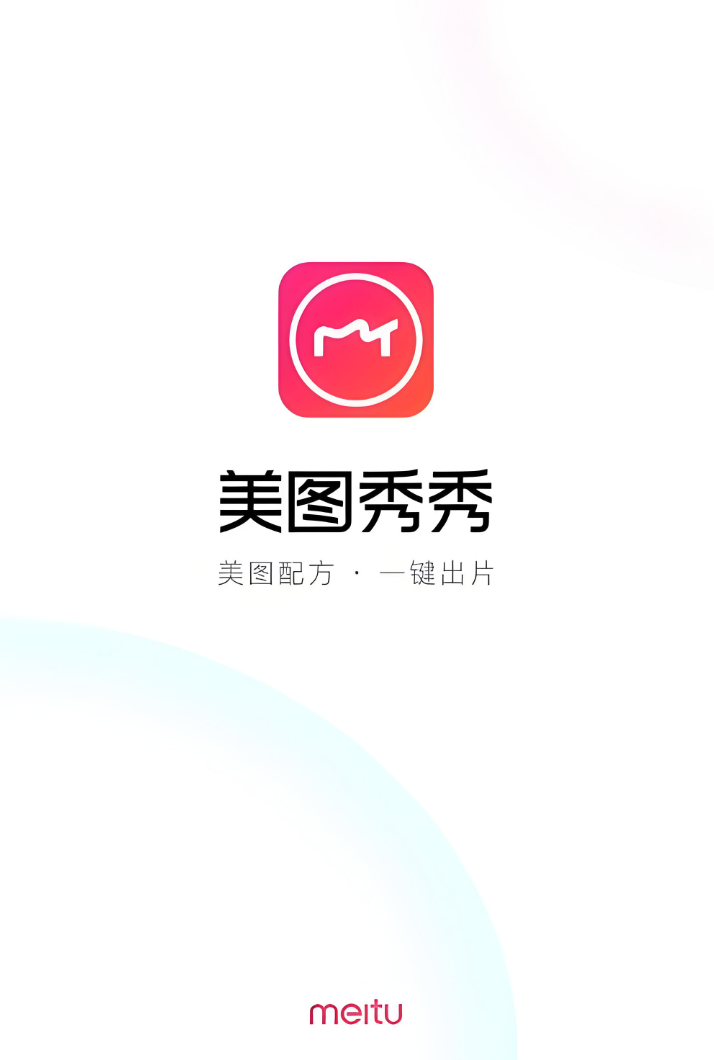
- 文章 · 软件教程 | 19分钟前 |
- 美图秀秀如何添加时间戳教程
- 366浏览 收藏
-

- 文章 · 软件教程 | 24分钟前 |
- 迅雷IE打不开?全面解决方法分享
- 176浏览 收藏
-

- 前端进阶之JavaScript设计模式
- 设计模式是开发人员在软件开发过程中面临一般问题时的解决方案,代表了最佳的实践。本课程的主打内容包括JS常见设计模式以及具体应用场景,打造一站式知识长龙服务,适合有JS基础的同学学习。
- 543次学习
-

- GO语言核心编程课程
- 本课程采用真实案例,全面具体可落地,从理论到实践,一步一步将GO核心编程技术、编程思想、底层实现融会贯通,使学习者贴近时代脉搏,做IT互联网时代的弄潮儿。
- 516次学习
-

- 简单聊聊mysql8与网络通信
- 如有问题加微信:Le-studyg;在课程中,我们将首先介绍MySQL8的新特性,包括性能优化、安全增强、新数据类型等,帮助学生快速熟悉MySQL8的最新功能。接着,我们将深入解析MySQL的网络通信机制,包括协议、连接管理、数据传输等,让
- 500次学习
-

- JavaScript正则表达式基础与实战
- 在任何一门编程语言中,正则表达式,都是一项重要的知识,它提供了高效的字符串匹配与捕获机制,可以极大的简化程序设计。
- 487次学习
-

- 从零制作响应式网站—Grid布局
- 本系列教程将展示从零制作一个假想的网络科技公司官网,分为导航,轮播,关于我们,成功案例,服务流程,团队介绍,数据部分,公司动态,底部信息等内容区块。网站整体采用CSSGrid布局,支持响应式,有流畅过渡和展现动画。
- 485次学习
-

- ChatExcel酷表
- ChatExcel酷表是由北京大学团队打造的Excel聊天机器人,用自然语言操控表格,简化数据处理,告别繁琐操作,提升工作效率!适用于学生、上班族及政府人员。
- 3211次使用
-

- Any绘本
- 探索Any绘本(anypicturebook.com/zh),一款开源免费的AI绘本创作工具,基于Google Gemini与Flux AI模型,让您轻松创作个性化绘本。适用于家庭、教育、创作等多种场景,零门槛,高自由度,技术透明,本地可控。
- 3425次使用
-

- 可赞AI
- 可赞AI,AI驱动的办公可视化智能工具,助您轻松实现文本与可视化元素高效转化。无论是智能文档生成、多格式文本解析,还是一键生成专业图表、脑图、知识卡片,可赞AI都能让信息处理更清晰高效。覆盖数据汇报、会议纪要、内容营销等全场景,大幅提升办公效率,降低专业门槛,是您提升工作效率的得力助手。
- 3454次使用
-

- 星月写作
- 星月写作是国内首款聚焦中文网络小说创作的AI辅助工具,解决网文作者从构思到变现的全流程痛点。AI扫榜、专属模板、全链路适配,助力新人快速上手,资深作者效率倍增。
- 4563次使用
-

- MagicLight
- MagicLight.ai是全球首款叙事驱动型AI动画视频创作平台,专注于解决从故事想法到完整动画的全流程痛点。它通过自研AI模型,保障角色、风格、场景高度一致性,让零动画经验者也能高效产出专业级叙事内容。广泛适用于独立创作者、动画工作室、教育机构及企业营销,助您轻松实现创意落地与商业化。
- 3832次使用
-
- pe系统下载好如何重装的具体教程
- 2023-05-01 501浏览
-
- qq游戏大厅怎么开启蓝钻提醒功能-qq游戏大厅开启蓝钻提醒功能教程
- 2023-04-29 501浏览
-
- 吉吉影音怎样播放网络视频 吉吉影音播放网络视频的操作步骤
- 2023-04-09 501浏览
-
- 腾讯会议怎么使用电脑音频 腾讯会议播放电脑音频的方法
- 2023-04-04 501浏览
-
- PPT制作图片滚动效果的简单方法
- 2023-04-26 501浏览